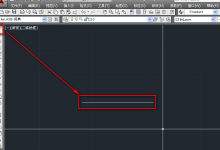cad教育版怎么去掉? cad图纸去掉教育版的教程
来源:好再见网 2016-09-11 15:09:39
在打开cad文件的时候总是出现这”教育产品生成“这样的字样,如下图所示,并且打印出来的图纸周边也有,耽误时间影响美观。如何解决可以看下面哦
- 软件名称:
- AutoCAD 2015(cad2015) 64位 免费简体中文版(附安装方法)
- 软件大小:
- 1.62GB
- 更新时间:
- 2014-08-28立即下载

1、打开文件。打开需要打印的cad文件,我们依然看到那讨厌的”教育版“。

2、另存为。鼠标点击左上角的文件选择另存为。

3、文件类型。在文件类型里点击倒三角寻找dxf保存

4、确定,最后点击确定

5、显示,保存的文件如下图所示。

6、再次打开,再次打开让人讨厌的教育版就没有了。

7、打印,通过上面的操作过后打印出来的图纸周边就没有教育版的字样了。

本文标签:
上一篇 : cad中怎么绘制立体酒瓶模型?